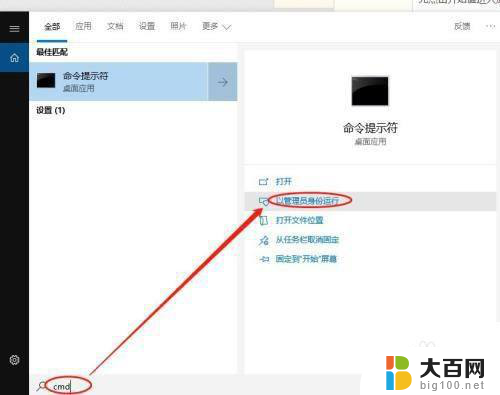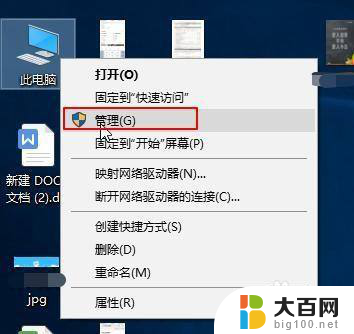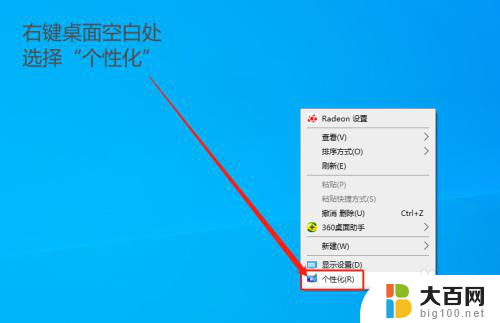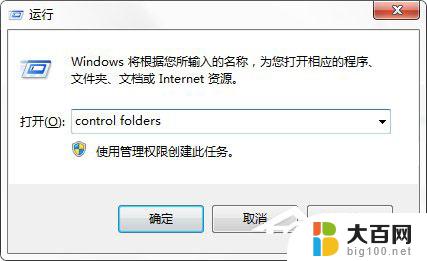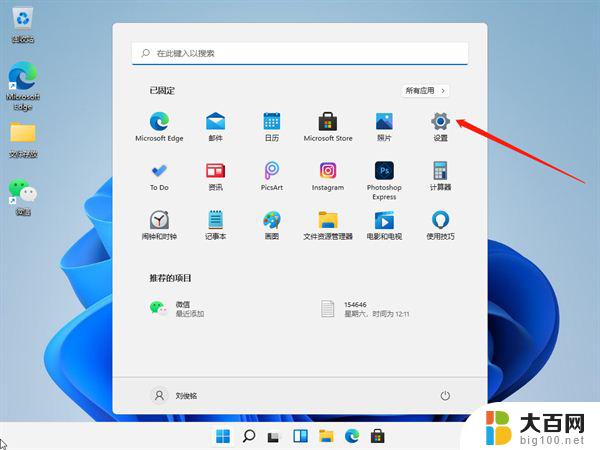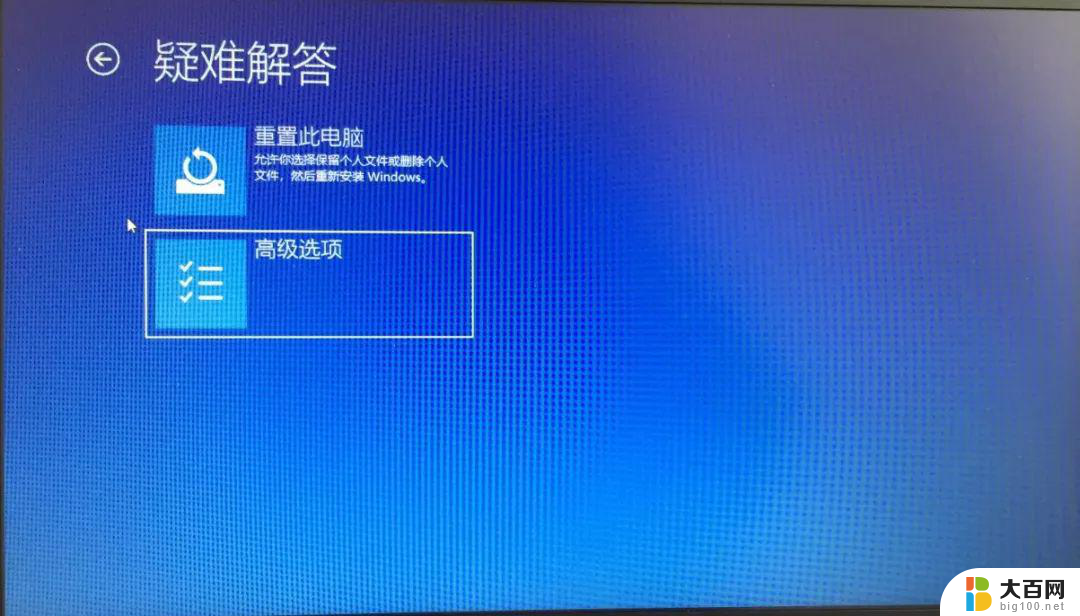win7c盘怎么清理到只剩系统 如何清空Win7电脑只保留系统
更新时间:2023-09-17 15:16:31作者:big100
win7c盘怎么清理到只剩系统,在使用Win7电脑的过程中,随着时间的推移,C盘的空间可能会逐渐减少,导致电脑运行速度变慢,为了提高系统的性能,我们可以通过清理C盘来释放空间,只保留系统文件。清空Win7电脑只保留系统的方法多种多样,可以通过删除临时文件、清理回收站、卸载不必要的程序等方式来实现。在进行清理之前,我们需要先备份重要的个人文件,以免清理过程中丢失数据。通过合理清理C盘,我们可以让Win7电脑焕发出新的活力,提升系统的稳定性和运行速度。
操作方法:
1.首先在电脑中进入【我的电脑】,找到C盘。

2.然后鼠标右击C盘,选择【属性】。
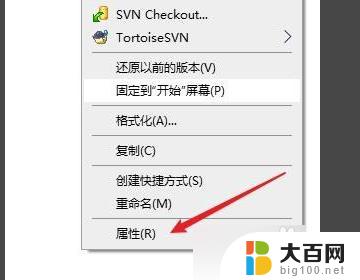
3.接着在打开的属性窗口中,点击【磁盘清理】。
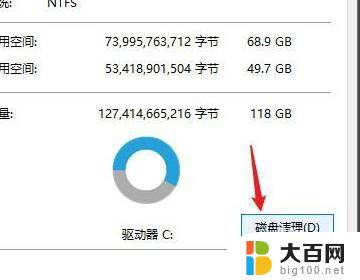
4.然后在打开的清理页面中,勾选上所有信息。
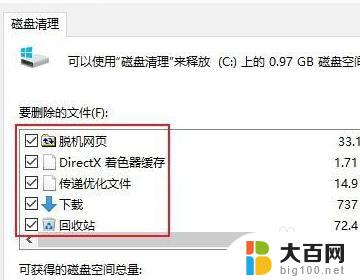
5.设置完成之后,点击【确定】即可清空电脑只剩系统。
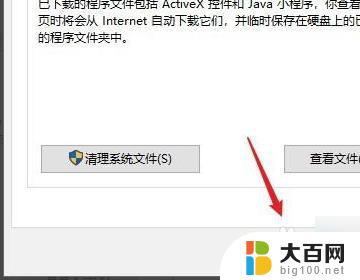
以上就是如何只清理win7c盘中的系统内容,如果您遇到这种情况,可以尝试按照小编的方法解决,希望这些方法对您有所帮助。